Win11 电脑自动开机秘籍,详细定时开机设置教程
在如今的数字化时代,电脑已经成为我们生活和工作中不可或缺的工具,对于使用 Win11 系统的用户来说,掌握自动开机的设置方法无疑能带来极大的便利,就让我们一同深入探索 Win11 定时开机的设置教程。
想要成功设置 Win11 电脑的自动开机,首先需要进入电脑的 BIOS 设置界面,不同品牌的电脑进入 BIOS 的方式可能会有所不同,常见的方法是在开机时按下特定的按键,Del 键、F2 键或者 F12 键等,您可以在电脑开机时的提示信息中找到准确的按键。
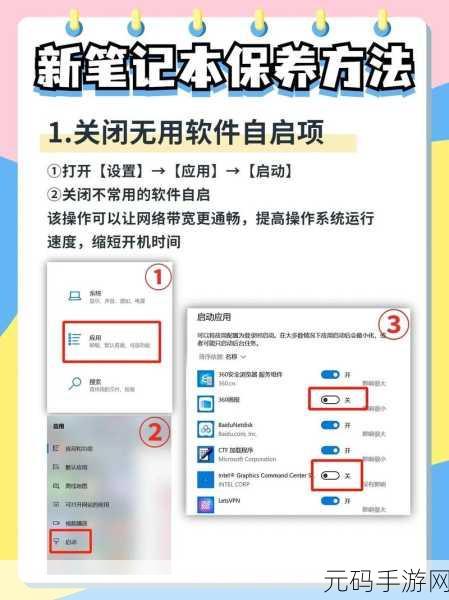
进入 BIOS 后,找到“Power Management Setup”(电源管理设置)选项,在这个选项中,通常会有“Resume by Alarm”(定时开机)或者类似的功能,将其设置为“Enabled”(启用)。
需要设置定时开机的具体时间,在相关的设置选项中,您可以选择开机的日期、小时和分钟,确保设置的时间准确无误,以免造成不必要的困扰。

完成时间设置后,记得保存并退出 BIOS,通常可以通过按下 F10 键来保存设置并退出。
需要注意的是,并非所有的电脑都支持定时开机功能,这取决于电脑的硬件和 BIOS 版本,如果您在设置过程中遇到问题或者无法找到相应的选项,建议查阅电脑的用户手册或者咨询电脑厂商的技术支持。
掌握 Win11 电脑的定时开机设置,能让您的电脑使用更加便捷高效,希望以上的教程能够帮助您顺利完成设置,享受科技带来的便利。
文章参考来源:电脑技术论坛及相关专业资料。
上一篇:原神3.4版本胡桃复刻抽取全攻略
下一篇:星际52区手游钻石获得全攻略









